なぜMacで動画キャプチャができる環境が必要になったのか
自社で使用しているAdobeのIllustratorで動作するスクリプトの事例を動画配信しよう。
私はある日突然思いついた。(現段階で収益化の出口は見えていないが…汗)
そこでまずは手元にあるMacBooc Proさんに環境を作ろうとしたのだが、結構ハマったので備忘録として残しておく。
動作環境はこんな感じ
[PC] MacBook Pro 2017(15-inch)
[OS] macOS Mojave ver.10.14.2
[CPU] Intel Core i7 2.9GHz
[メモリ] 16GB
やりたいこと
- 音声入力は外部マイク+動画などPCからの操作音
- クリックしたと分かるように(音声として)クリック音がカチカチ鳴るようにしたい
- マウスポインタの現在位置が分かりやすいようにしたい
4) なるべく低い予算で環境を構築したい(これ重要)
結果やったこと
いろいろハマってアプリや環境についてかなり比較検討したが、上記要件を満たす満足な環境ができた。
最終的に落ち着いた環境は以下。
1) 音声入力は外部マイク+動画などPCからの操作音
SoundFlower + LadioCast で出来た。
・SoundFlowerとは
SoundFlowerは仮想のオーディオデバイスだ。
(動画や音楽、操作音など)PC内部の音を仮想的に出力したり、入力したりすることができる。
・LadioCastとは
LadioCastはPC内部の音の行き先を設定(ルーティング)できるアプリだ。
[参考サイト]
今回は外部マイクからの入力+PC内部の音を録画の音声としたかったので、以下サイトを参考に設定した。
https://sleepfreaks-dtm.com/dtm-materials/mac-sound/
[ダウンロード先]
SoundFlower(githubからダウンロード)
LadioCast(App Storeから)
2) クリックしたと分かるように(音声として)クリック音がカチカチ鳴るようにしたい
**Mousepose**というアプリで簡単に実現できた。
Mouseposeは多機能なマウス操作を装飾するアプリだが、今回はクリック音を鳴らすためだけにインストールする。
[preferences]→[Mouse Clicks]→[Click Sound]にチェック
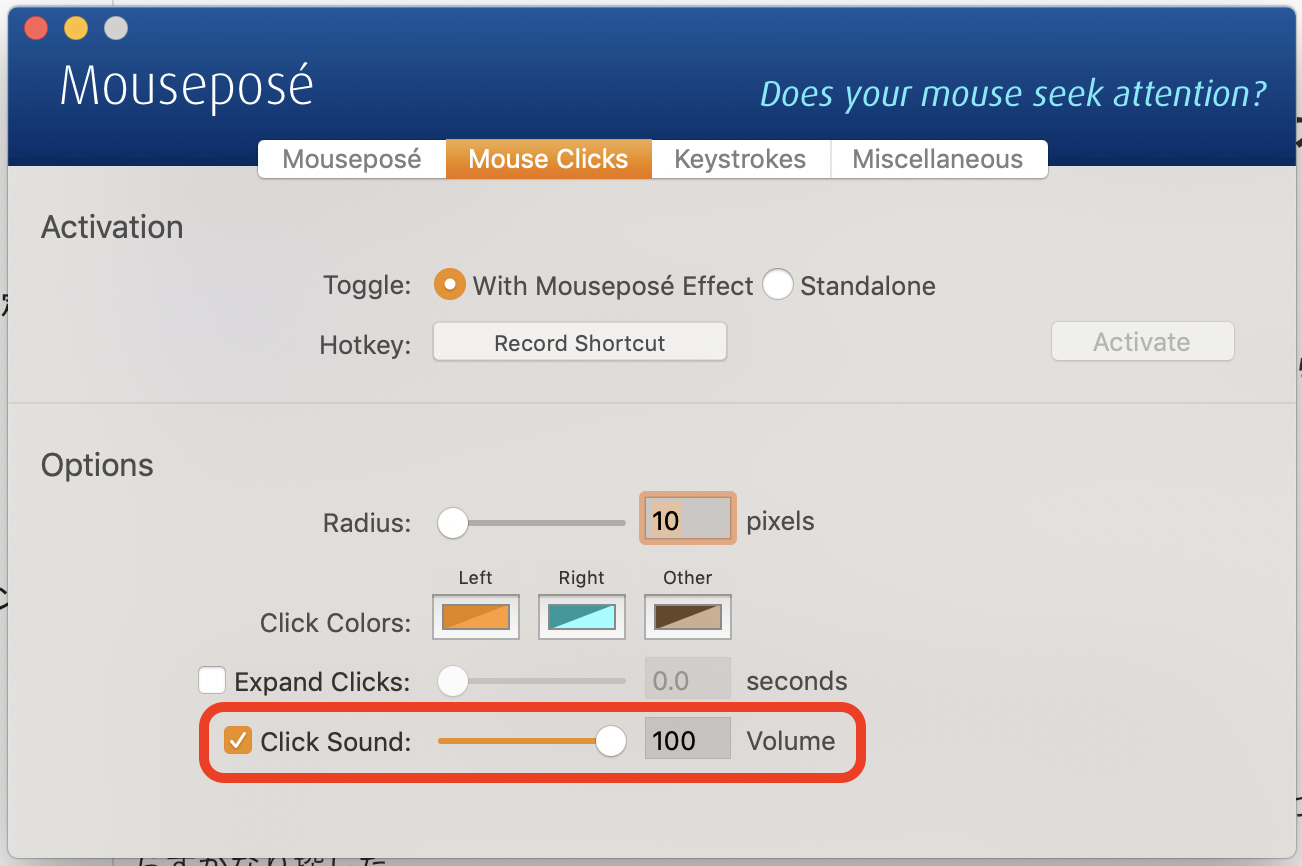
[ダウンロード先]
Mousepose
3) マウスポインタの現在位置が分かりやすいようにしたい
Windows用だとこの手のアプリはたくさん見つかるのだが、Mac用が思う様に見つからずかなり探した。
最終的に選んだのは**PintPoint**というアプリ。(有償:600円 ※2019/02/05時点)
下記画像のようにマウスポインタがある箇所に装飾することが出来た。
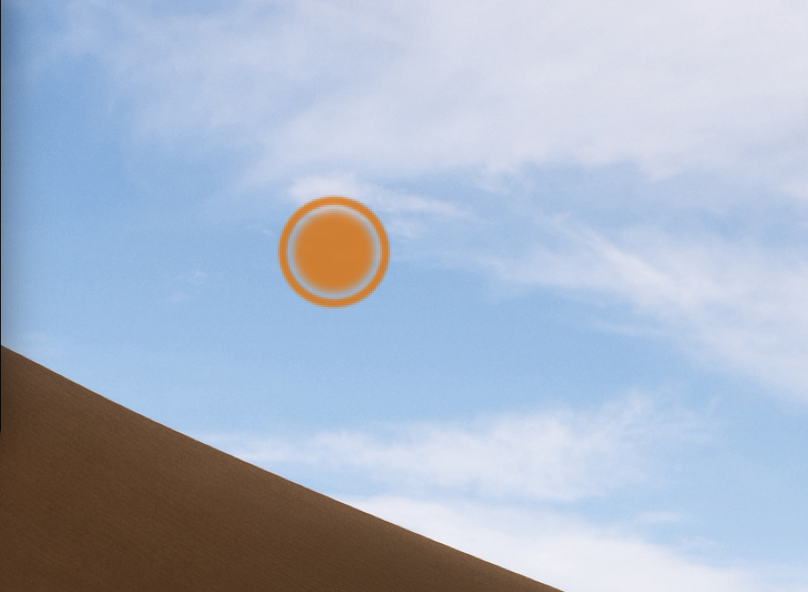
[ダウンロード先]
PinPoint(App storeから)
4) なるべく低い予算で環境を構築したい
今回はPinPointの費用600円で環境を構築することができた!
環境も満足がいくものなので大満足である。
これから
ようやく動画キャプチャの環境も整ったので、ガンガンIllustratorのスクリプトの事例動画をアップしていくぞー!